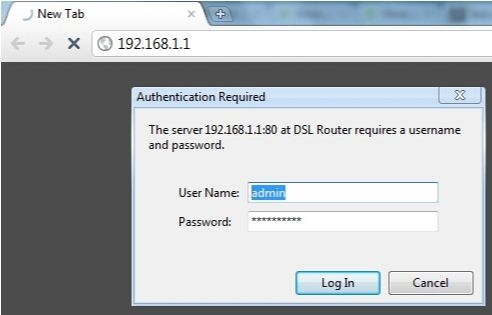Jednou z nejpopulárnějších chyb při připojení k internetu je chyba 651. Objevuje se ve Windows 10, Windows 8 a Windows 7. Tuto chybu můžete vidět při připojování pomocí vysokorychlostního připojení (WAN Miniport PPPoE). Zároveň lze k počítači připojit internet buď přímo, nebo prostřednictvím routeru nebo modemu. Samotná chyba se zobrazí s textem „Modem nebo jiné komunikační zařízení nahlásilo chybu.“ Vypadá to takto:

Ve Windows 10 bude chyba 651 vypadat asi takto:

Pokud vezmeme v úvahu Windows 8, pak se samotná chyba bude mírně lišit. To vše je způsobeno funkcemi rozhraní. V každém případě budou řešení stejná.
Níže budeme uvažovat o nejpopulárnějších a nejúčinnějších řešeních, která mohou opravit chybu 651. Tomuto problému mohou čelit pouze klienti těch poskytovatelů, kteří používají připojení PPPoE. Mezi oblíbené patří: Dom.ru, TTK, Rostelecom, MTS.
Jednoduchá řešení chyby 651 ve Windows
Abych udělal jednoduchou a srozumitelnou instrukci, rozdělím tento článek na dvě části: řešení této chyby při připojení k internetu přes router (modem) a při připojení kabelu přímo od poskytovatele k počítači. Nejprve ale chci dát několik jednoduchých obecných tipů, které mohou pomoci zbavit se chyby při zahájení vysokorychlostního připojení.
- Zavolejte podporu svého poskytovatele internetových služeb a informujte je o chybě 651. Zeptejte se, zda na jejich straně nejsou nějaké problémy. Je to tak, že k této chybě velmi často dochází kvůli problémům s vybavením poskytovatele. A než sami změníte jakékoli nastavení, bylo by dobré se ujistit, že na druhém konci kabelu nedojde k problémům.
- Odpojte síťový kabel od počítače, routeru, modemu a znovu jej zapojte. Zkuste restartovat vysokorychlostní připojení.
- Restartujte počítač. Restartujte také router nebo modem (pokud máte). Jednoduše na minutu odpojte napájení a znovu jej připojte.
- Pokud se tato chyba objeví během procesu nastavení připojení k poskytovateli, při prvním spuštění, pak jste s největší pravděpodobností při vytváření vysokorychlostního připojení jednoduše nesprávně zadali některá nastavení. Zkontrolujte všechny parametry, které jste zadali. Pokud něco nevíte, můžete zavolat na podporu poskytovatele.
- Pamatujte, co jste změnili, nainstalovali nebo nakonfigurovali předtím, než se objevila chyba 651. Možná jste nainstalovali antivirový program, který může blokovat připojení. Zkuste to dočasně deaktivovat.
- Pokud máte v počítači nainstalované dvě síťové karty, jednu deaktivujte. Ponechte pouze ten, přes který se pokoušíte připojit k internetu. Adaptér můžete jednoduše odpojit ze síťových připojení.
Pokud tato doporučení nepomohla a stále se nemůžete připojit k Internetu prostřednictvím vysokorychlostního připojení, musíte zkontrolovat další řešení, složitější. Níže se pokusím objasnit situaci s chybou „Modem nebo jiné komunikační zařízení nahlásilo chybu“, když máte internet připojený přes router nebo modem a když je kabel přímo připojen k síťové kartě počítače nebo notebooku.
Pokud se při připojení přes router (modem) objeví chyba 651
Toto je úplně jiný příběh. Zde je důležité pochopit jeden bod: pokud máte kabel od poskytovatele internetu připojený k routeru a router a počítač jsou propojeny síťovým kabelem nebo přes Wi-Fi, pak obecně v počítači není nutné zahájit vysokorychlostní připojení... To prostě nedává smysl. Pokud váš router není nakonfigurován v režimu Bridge. Vysvětlím to hned.
Ve výchozím nastavení fungují téměř všechny směrovače v režimu směrovače. A když je k routeru připojen internet a spustíte v počítači vysokorychlostní připojení, nebude routerem procházet. A uvidíte chybu 651. To je normální. Proč se obtěžovat s připojením k počítači, pokud máte nainstalovaný router. Samotný router naváže spojení s poskytovatelem pomocí protokolu PPPoE. Toto připojení musíte nakonfigurovat pouze v nastavení routeru. Vyberte typ připojení, nastavte uživatelské jméno, heslo atd.
Směrovač zavolá poskytovateli, připojí se k internetu a jednoduše jej distribuuje do všech zařízení prostřednictvím kabelu a Wi-Fi. A prostě nepotřebujete vysokorychlostní připojení k počítači. Můžete jej smazat.
Je potřeba pouze správně nakonfigurovat router nebo modem pro připojení k poskytovateli internetu. Postupujte podle pokynů k nastavení routeru. Pokyny pro nastavení některých modelů naleznete zde: https://help-wifi.com/instrukcii-po-nastrojke-routerov/. Všechno záleží na výběru typu připojení (které používá váš ISP) a zadání parametrů pro připojení (uživatelské jméno, heslo).

Pokud stále chcete zahájit připojení k internetu v počítači pomocí směrovače, musíte směrovač přepnout do režimu přemostění. Je pravda, že nechápu, proč by to mělo být provedeno.
Myslím, že jsme zjistili chybu 651, nebo spíše její vzhled při připojení přes router.
Chyba „Modem nebo jiné komunikační zařízení nahlásilo chybu“ při připojování kabelu přímo k PC nebo notebooku
Tato řešení přijdou vhod, když je internet připojen bez dalšího vybavení (kromě routeru v režimu Bridge). Přímo do vašeho počítače.
Před změnou jakéhokoli nastavení vám přesto doporučuji zjistit, zda na straně ISP nejsou nějaké problémy.
Obnovte nastavení sítě, odeberte širokopásmové připojení a překonfigurujte
Jednoduše smažte své vysoce kvalitní připojení ISP a znovu jej vytvořte. Je ale lepší resetovat nastavení sítě (TCP / IP) a poté vytvořit nové připojení.
Pokud máte Windows 10, můžete síť resetovat podle tohoto pokynu. Pokud Windows 7 nebo Windows 8, spusťte příkazový řádek jako správce a postupně spusťte následující příkazy:
netsh resetování winsock
netsh int ip reset c: resetlog.txt
Restartujeme počítač a znovu vytvoříme vysokorychlostní připojení. Jak to udělat, napsal jsem v článku Jak nastavit internet ve Windows 10. Všechno je velmi jednoduché.
Musíte otevřít „Centrum sítí a sdílení“. Chcete-li to provést, klepněte pravým tlačítkem myši na ikonu připojení k Internetu (na oznamovacím panelu) a vyberte příslušnou položku. V novém okně klikněte na „Vytvořit a nakonfigurovat nové připojení nebo síť“.

Pak je vše standardní (kliknutím obrázek zvětšíte):

Chyba 651 se nemusí objevit a budete se moci připojit k internetu.
Ve vlastnostech připojení PPPoE zakažte protokol TCP / IPv6
Existují informace, že tato metoda funguje. Přejděte na "Ovládací panely Síť a Internet Síťová připojení". Nebo „Centrum sítí a sdílení“ a vlevo „Změnit nastavení adaptéru“. Poté klepněte pravým tlačítkem na připojení PPPoE a vyberte „Vlastnosti“.
Přejděte na kartu Síť, zrušte zaškrtnutí komponenty IP verze 6 (TCP / IPv6) a klikněte na OK.

Poté se pokusíme navázat připojení k internetu.
Změna parametrů v registru
Nejsem si jistý, jestli tato metoda bude fungovat na běžné verzi Windows (protože je vhodná pro serverové verze Windows), ale můžete to zkusit.
Nejprve musíte jít do editoru registru. Chcete-li to provést, stiskněte kombinaci kláves Win + R, zadejte příkaz regedit a klikněte na „OK“.
Přejít do sekce:
HKEY_LOCAL_MACHINE SYSTEM CurrentControlSet Services Tcpip Parametry
Klepněte pravým tlačítkem na prázdnou oblast a vyberte novou hodnotu DWORD (32bitová). Nastavte název parametru na EnableRSS a nastavte hodnotu na 0 (nula).
Vytvořte další parametr s názvem DisableTaskOffload, ale s hodnotou 1.
Poté musíte restartovat počítač. Spusťte vysokorychlostní připojení. Chyba 651 se již nemusí zobrazit.
Některá další řešení chyby 651
- Na chvíli deaktivujte antivirový program jiného výrobce (pokud je nainstalován). Zakažte také integrovanou bránu firewall systému Windows. Není neobvyklé, že blokují vaše vysokorychlostní připojení k internetu.
- Přejděte do správce zařízení a na kartě Síťové adaptéry zkontrolujte adaptér síťové karty. Můžete zkusit aktualizovat ovladače síťové karty. Nejlepším způsobem je stáhnout ovladač z oficiálních webových stránek a spustit instalaci.
- Nezapomeňte na svého poskytovatele. Přesněji řečeno, problém může být na jeho straně.
Pokud máte další informace o řešení chyby 651, nezapomeňte je sdílet v komentářích níže. Můžete také nechat své dotazy na téma článku, určitě odpovím a pokusím se pomoci.